WindowsやMacなど、2つのPCでキーボードとマウスを共有する方法
※本ページはプロモーションが含まれています

WindowsとMacを同じデスクで使うとき、キーボードをマウスを2組使わなければならず、場所も取るしキーボードとマウスの入れ替えも面倒です。
一組のキーボードとマウスで複数のPCを操作できるソフトは下記の2つがありますが、
LANを経由して操作するのでサブPCでのマウスの動きが少しカクついたり反応が遅かったりします。
極端に反応が悪いというわけではないですが、わかるかわからないかのほんの少しの挙動の遅さが地味にイラッとし、長時間使うことができません。
WindowsとMacのキーボードとマウスを共有するShareMouseの使い方
LAN経由での共有が希望通りの動作をしないなら、いっそのこと、分岐したUSBにマウスとキーボードを接続し、スイッチひとつで切り替えられるものがないか探したところ、エレコム KVMスイッチを見つけ購入しましたので紹介します。
商品写真
商品の外箱。こういうパッケージにありがちだが、やはり開けづらい。

USB差し込み部分。ここにキーボードとマウスのUSBをつなげる。PC1・PC2のLEDでどちらのパソコンに繋がっているか確認できる。
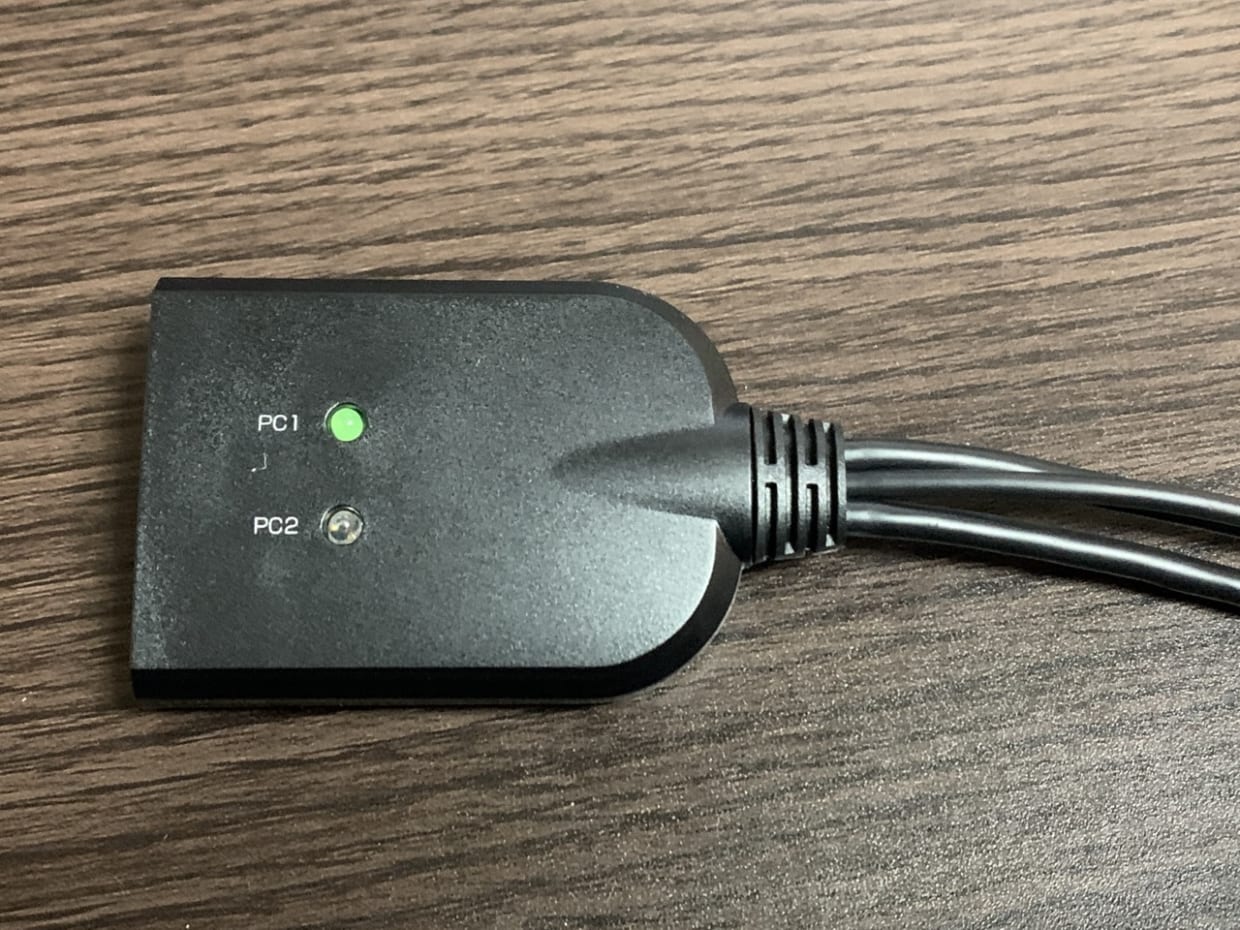
切り替えスイッチとUSB部分。この2つのUSBをそれぞれのPCにつなぐ。

ケーブルの長さは、USB差し込み部分からUSBの先端までは約120cm。スイッチのケーブルは少し長く160cm。
個人的にはそれぞれのケーブルがもう少し短くても良かったが、これだけの長さがあればいろんな環境で問題なく配線できるはず。
良いところ
実際に使ってみて良いと感じたこと。
つなぐだけで簡単接続
特に難しい設定もせず、ただキーボードとマウスをUSB差し込み部分に差し、WindowsとMacにつなげるだけで接続完了なので本当に簡単に接続できます。
電源なども一切必要ナシ。
スイッチの反応も良好
スイッチを切り替えてから別のPCに認識されるまで時間がかかるかと思いましたが、1秒ほどで切り替えは完了します。
僕はEIZO FlexScan EV2785にWindowsとMacを繋げて切り替えて使ってるのですが、画面を切り替えるのと一緒にキーボードとマウスの切り替えスイッチを押すので、両方の作業をしている間にキーボードとマウスの切り替えが終わっているので、ストレスなく使い始めることができています。
良くないところ
使ってみてイマイチだったところが1点だけ。
スイッチの質がイマイチ
スイッチを押すとカチッと音がしてクリック感がしっかりあるのですが、指を離したときにスイッチが途中で引っかかって戻ってこないような感覚があります。
実際には引っかかっておらずちゃんと戻ってくるのですが、スイッチを押したときのフィーリングが良くないです。
Amazonのレビューに、たまにスイッチが戻らなくなるというのがありましたが、分かる気がします。
今はちゃんと戻ってきますが、使い続けるとたまに戻ってこなくなるということはありそうです。
とは言っても、隙間が普通のスイッチよりある状態なので、ボタンを左右に動かせば戻ってくると思います。
低価格中品質のエレコムらしい品質のスイッチですね。
おわりに
僕がAmazonで買った価格は税込1,392円なので、スイッチのフィーリングがイマイチでも、それなりに使えているのでOKです。
これでWindowsとMacを一組のキーボードとマウスで切り替えて操作できるようになりました。
机の上もスッキリし、同じキーボード、同じマウスで操作できるので、操作感覚も統一できとても快適な作業環境になりました。

